Zastanawiasz się jak wyznaczyć granice działki na Geoportalu Krajowym Na Mapie? Skorzystaj z narzędzi dostępnych w Geoportalu Krajowym Na Mapie również w wersji mobile. Zobacz, jak wyznaczyć granice działki w aplikacji krok po kroku.
Jeśli chcesz sprawdzić granice działki za pomocą telefonu, pobierz aplikację Geoportal Mobile, korzystając z linku dostępnego w sklepie Google Play: https://play.google.com/store/apps/details?id=pl.namapie.
Po zainstalowaniu aplikacji na swoim urządzeniu mobilnym, przejdź do mapy Geoportalu, a następnie odnajdź nieruchomość, dla której chcesz sprawdzić punkty graniczne i punkty załamania działki. Skorzystaj z wyszukiwarki adresów “Szukaj adresu” lub wyszukiwarki działek “Szukaj działki” (1). Wszystkie metody wyszukiwania opisujemy dokładnie w osobnym wpisie: Jak znaleźć działkę w Geoportalu?
Pamiętaj, że aby skorzystać z narzędzia pomiarowego, nie musisz wskazywać konkretnej działki. Wystarczy, że zbliżysz się do mapy, tak aby zobaczyć granice działek ewidencyjnych. Korzystając z wersji mobilnej skorzystaj z ekranu dotykowego lub poruszaj się po interaktywnej mapie za pomocą ikon “+” (przybliżenie) lub “-” (oddalenie) (2).
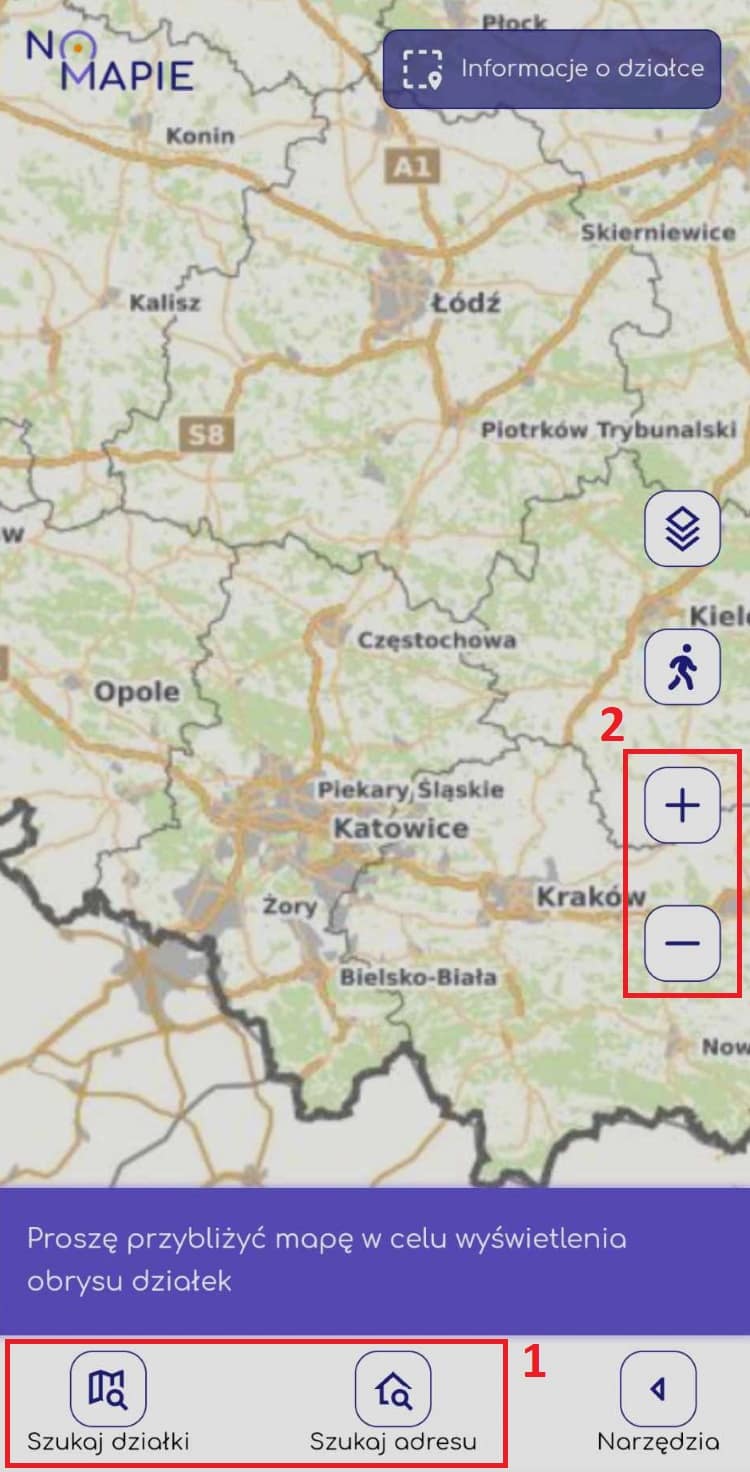
Wyznacz granice działki w terenie
Jeśli obecnie przebywasz w okolicy działki, skorzystaj z narzędzia lokalizacji (3). Pamiętaj jednak, że aby skorzystać z narzędzia GPS musisz włączyć zgodę na lokalizowanie urządzenia w Twoim telefonie.
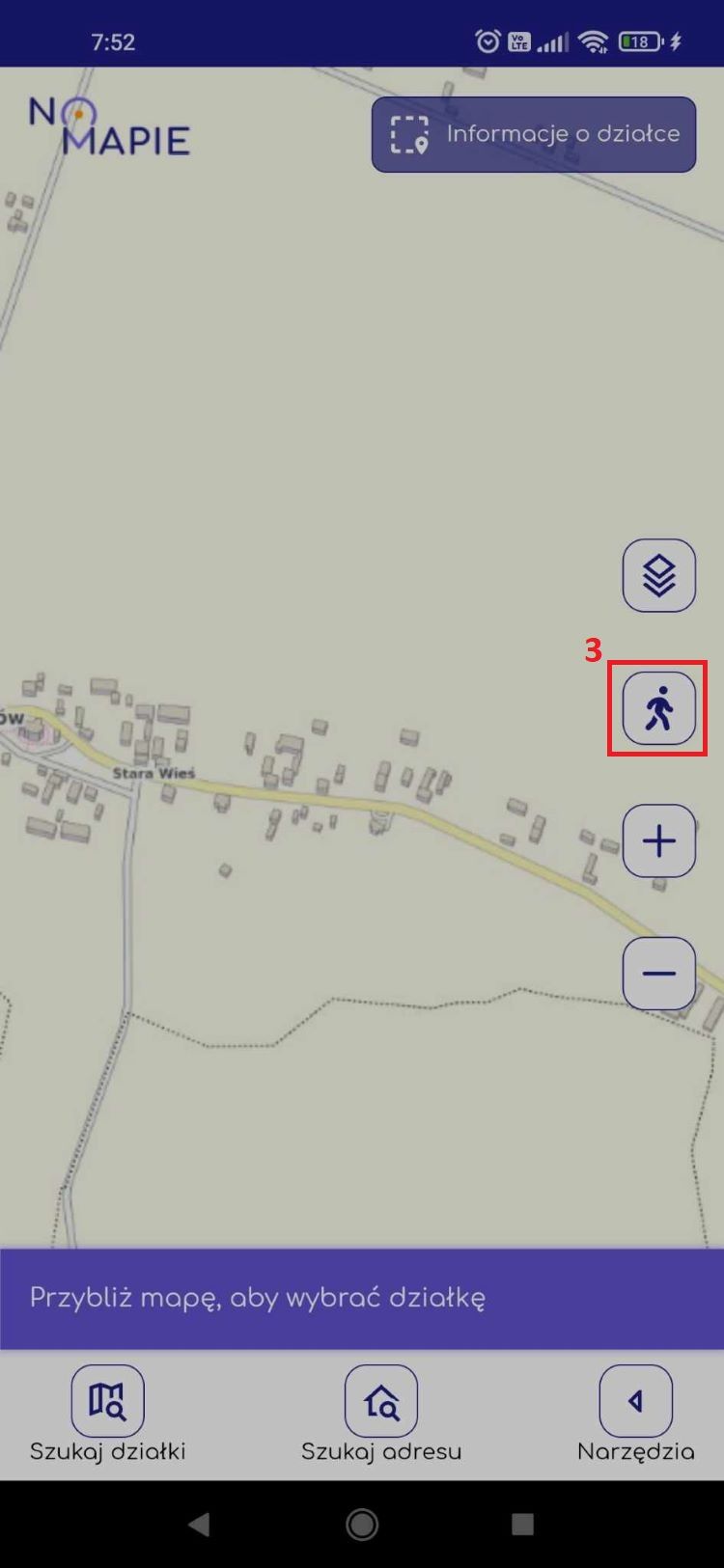
Jeśli zdecydujesz się skorzystać z wyszukiwarki lub z możliwości zbliżania się do widoku interaktywnej mapy, wskaż interesującą Cię nieruchomość wybierając pole wewnątrz granicy działki ewidencyjnej. Granice działki wyświetlają się na mapie cienką fioletową linią. Wybrana parcela wyróżni się na tle pozostałych. Jej granice pogrubią się, a pole przybierze ciemnofioletowy odcień.
Poniżej wyświetli się okno “Informacje o wybranej działce”. To tutaj odczytasz najważniejsze dane dotyczące działki - dokładny adres i identyfikator, a także otrzymasz współrzędne punktów granicznych działki. Jeśli chcesz je wyświetlić, wybierz “Pomiar” (4).
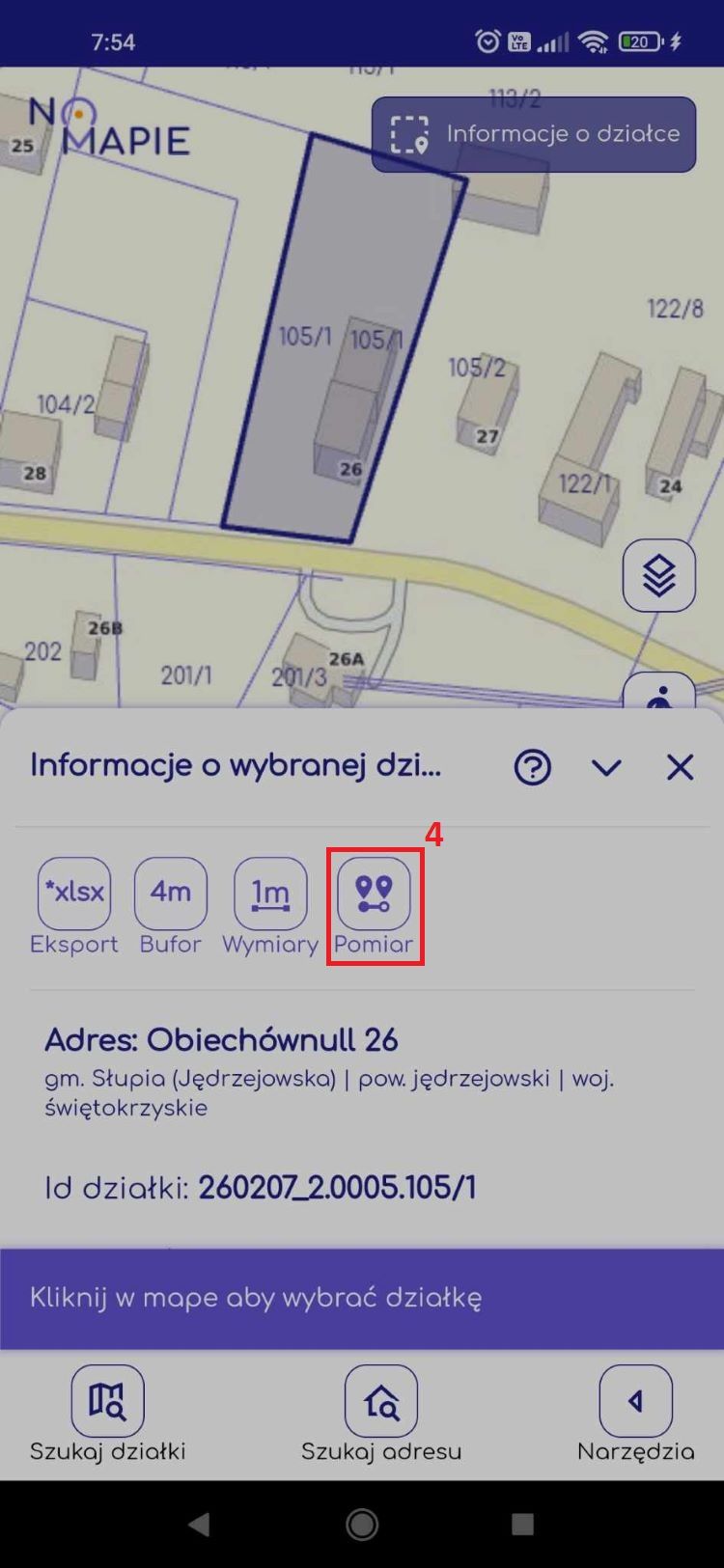
Poniżej otrzymasz informacje o powierzchni nieruchomości oraz listę punktów granicznych nieruchomości i ich współrzędne geograficzne XY, dla których możesz wybrać układ odniesienia - WGS 84 i PUWG 1992 (5). Każdy z punktów pomiarowych możesz usunąć lub edytować (6). Ponadto obliczone dane możesz eksportować do pliku zewnętrznego. Możesz wybrać między dwoma formatami - KLM oraz GPX.
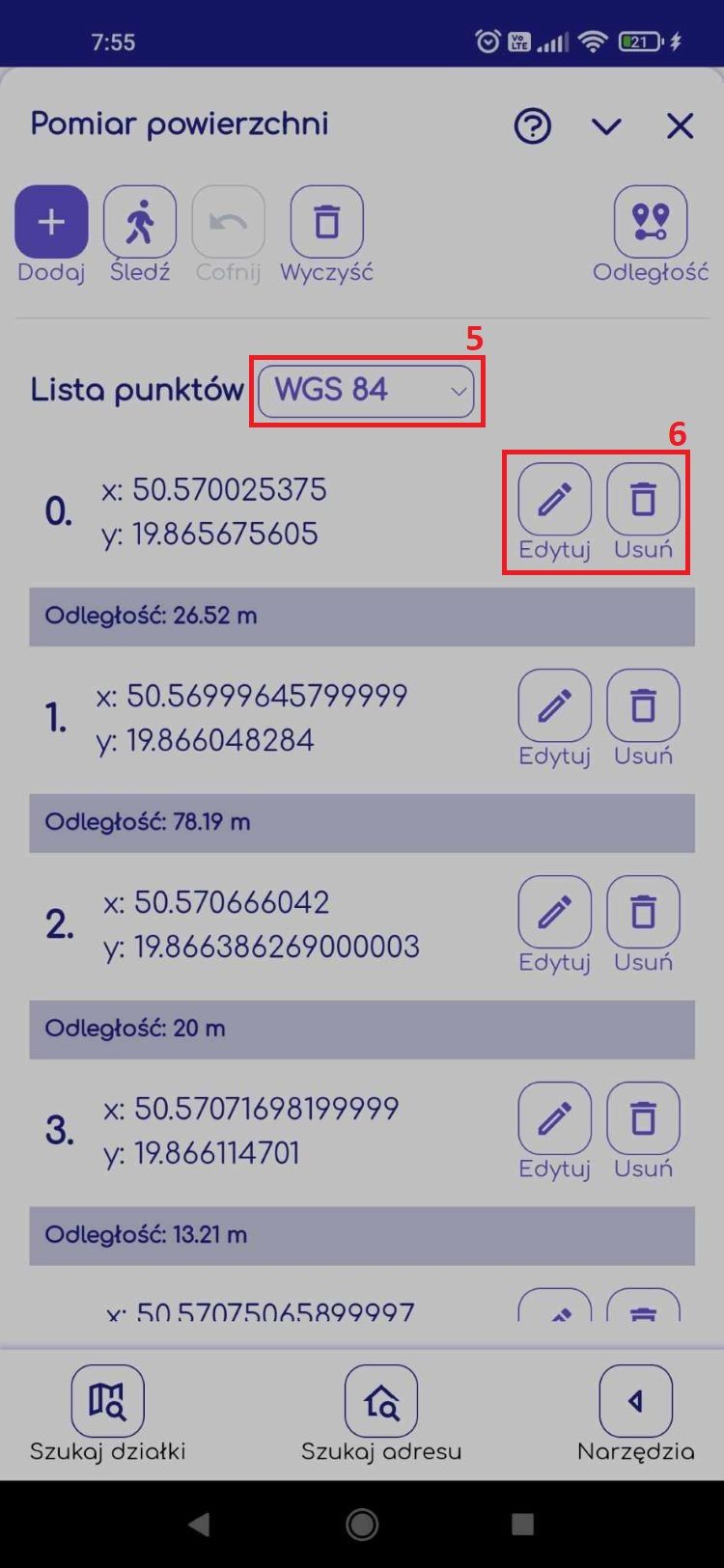
Jeśli chcesz dowiedzieć się więcej o mapie lub o innych narzędziach dostępnych w Geoportalu Na Mapie, zapraszamy do kontaktu:
tel. 503 392 404
email: kontakt@geoportal-krajowy.pl
Porównaj mapy - narzędzie do porównania różnych kompozycji mapowych
Raport zdjęć satelitarnych
Wyszukiwanie działek po powierzchni- filtr działek
Wybierz działki na mapie rysując geometrię - selekcja działek
Raport archiwalne zdjęcia lotnicze. Co zawiera i jak pobrać?
Pomiar powierzchni i pomiar odległości w Geoportalu
Pomiar działki telefonem GPS - Geoportal Mobile
Odległość od granicy działki - narzędzie pokaż bufor
Mapy zasięgu 700 metrów od wiatraków i zabudowy
Mapa zasięgu 500 metrów od wiatraków i zabudowy
Mapa Satelitarna z granicami działek w Geoportalu Krajowym
Jak znaleźć działkę w Geoportalu - wyszukiwarka działek
Jak zmienić rodzaj mapy na Geoportalu?
Jak wyznaczyć granice działki w terenie?
Jak sprawdzić wymiary działki na Geoportalu?
Jak sprawdzić powierzchnię działki na Geoportalu?
Jak sprawdzić obręb ewidencyjny na Geoportalu?
Jak sprawdzić numer działki na Geoportalu?
Jak sprawdzić czy działka jest budowlana na Geoportalu?
Działka bez wskazanej lokalizacji w otodom - wyszukaj narzędziem filtrowania działek
Decyzje środowiskowe - wyszukiwarka kart informacyjnych
Ortofotomapa w Geoportalu Na Mapie
Mapa topograficzna Polski w Geoportalu Na Mapie
Mapa Polski - co zawiera, jak przeglądać interaktywną mapę
Lokalizacja Na Mapie - Geoportal w telefonie
Jak znaleźć numer działki po adresie - wyszukiwarka adresów
Geoportal Krajowy Na Mapie – alternatywa dla Geoportal Gov
Wyszukiwarka kodów pocztowych, znajdź kod pocztowy na mapie
Jak sprawdzić postęp prac nad Planem ogólnym gminy?
Ceny nieruchomości - rejestr cen nieruchomości w Geoportalu Na Mapie